Windows 10, macOS ve Linux'ta Bölümler Oluşturma
Linux Windows 10 Macos / / March 18, 2020
Son Güncelleme Tarihi:

En sevdiğiniz masaüstü işletim sisteminizde basit bir bölüm oluşturmanız mı gerekiyor? Bu makalede, Windows 10, macOS ve Linux'ta nasıl yapılacağı gösterilmektedir.
Bölüm, yerel sürücünüzü birden çok parçaya bölmenin bir yoludur. İster çeşitli nedenlerden dolayı olabilir, çift önyükleme farklı işletim sistemleri, dosya veya uygulamaları depolamak veya yedeklerinizi saklamak için bir alan oluşturmak. Her işletim sistemi platformunun bir diski bölümleme yöntemi vardır. Bu makalede, üç büyük olana bakacağız. İleri atlamaktan çekinmeyin:
- Windows 10'da Bölüm Oluşturma
- MacOS'ta Bölümler Oluşturma
- Linux'ta Bölüm Oluşturma
Windows 10'da Bölüm Oluşturma
Bilgisayar yapılandırmanıza bağlı olarak, Windows 10, MBR bölümleme şemasını kullanarak en az dört birincil bölüm veya daha yeni GPT bölümleme şemasını kullanıyorsanız 128 adede kadar kullanılabilir. GPT bölümü teknik olarak sınırsızdır, ancak Windows 10 128 sınırı uygulayacaktır, ancak her biri birincildir. Birincil bölüm içinde, genişletilmiş birincil bölüme sahip olabilir ve ek mantıksal bölümler oluşturabilirsiniz. Genişletilmiş bölümler MBR'nin sınırları etrafında çalışır, ancak Windows'un önyüklenebilir bir kopyasını tutmak için kullanılamadığından bununla ilişkili sınırlamalar da vardır. Yeni UEFI GPT standardının avantajı burada devreye giriyor.
MBR, GPT, EFI - Fark Nedir?
Bu kısaltmalar, işletim sisteminiz tarafından Windows'daki diskleri işlemek için kullanılan bölümleme ve önyükleme şemasını ifade eder.
MBR - ana önyükleme kaydı olarak bilinir, onlarca yıldır var ve eski bilgisayarları önyüklemek için kullanılan eski BIOS'a (Temel Giriş Çıkış Sistemi) eşlik ediyor. Bilgisayarınız başladığında, işletim sistemini ana belleğe yükleyen bir önyükleyici (Windows 10'da winload.exe olarak bilinir) için BIOS'u kontrol eder.
EFI - genişletilebilir bellenim arabirimi olarak bilinen, on yıldan uzun bir süre önce ilk Intel Mac'ler ve Windows Vista ile önceden yüklenmiş bilgisayarlar gibi sistemlerle ana akım haline geldi. UEFI, grafik kullanıcı arayüzü ve fare desteği gibi özellikleri destekleyerek önyükleme ve donanım ayarlarını yapılandırmayı kolaylaştıran BIOS'tan daha gelişmiş seçenekler sunar.
GPT - GUID veya Global Unique Identifier Partition Table, MBR'nin halefidir ve Windows'u başlatmak için modern UEFI sistemlerinin ayrılmaz bir parçasıdır. 2 TB'tan büyük bir sürücü kullanıyorsanız, GPT önerilir.
Hakkında daha fazla bilgi edinmek için kılavuzumuza göz atın bilgisayar önyükleme seçeneklerini yapılandırma.
Windows 10'da bölüm oluşturmanın birden çok yolu vardır. Yerleşik Disk Yönetimi yardımcı programını kullanarak işletim sistemlerini kullanabilirsiniz, Komut satırından Disk Bölümü veya bir üçüncü taraf programı gibi Easeus Partition Home (ücretsiz).
(Not: Size tavsiye ediyoruz BitLocker Sürücü Şifrelemesini askıya alma bölümünüzde değişiklik yapmadan önce.)
Basın Windows tuşu + X ve tıkla Disk Yönetimi. Sürücüyü seçin, sağ tıklayın ve ardından Hacmi küçültmek yeni bir mantıksal bölüm oluşturmak için.
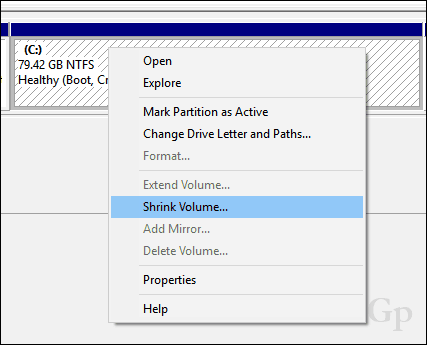
Bölümü küçültme yeteneğiniz belirli faktörlere bağlı olacaktır. Windows'a göre:
Bir birimi, taşınamaz dosyaların bulunduğu noktanın ötesine çekemezsiniz.
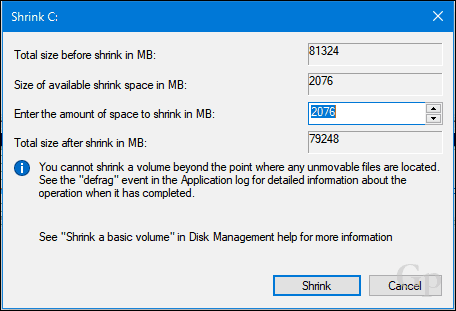
Açıkçası, küçültebildiğim 2 GB'den fazla boş alanım var, bunu engelleyen nedir? Bu bir dizi faktöre bağlanabilir. Sistem geri yükleme ve Önceki sürümler tarafından kullanılan hazırda bekletme dosyanız, sayfa dosyanız veya gölge kopya dosyaları gibi sürücüdeki dosyalar sürücüdeki taşınamayan konumlarda olabilir. Sürücüyü istenen boyuta küçültmek için yapabileceğiniz en kolay şeyin üçünü de geçici olarak devre dışı bıraktığı ortaya çıkıyor.
için hazırda bekletme modunu devre dışı bırak, Başlat'ı tıklayın, şunu yazın: CMD, CMD'ye sağ tıklayın ve ardından Yönetici olarak çalıştır. Komut istemine aşağıdakini yazın ve Enter tuşuna basın, komut isteminden çıkın ve bilgisayarınızı yeniden başlatın:
powercfg -h kapalı
Sistem Korumasını devre dışı bırakmak için Başlat'a tıklayın, şunu yazın: CMD, CMD'ye sağ tıklayın ve ardından Yönetici olarak çalıştır. Komut istemine aşağıdakini yazın ve Enter tuşuna basın, komut isteminden çıkın ve bilgisayarınızı yeniden başlatın:
Disable-ComputerRestore -Drive C:
Pagefile'ı devre dışı bırakmak için Başlat'ı tıklatın, CMD yazın, sağ tıklatın CMD sonra tıklayın Yönetici olarak çalıştır. Komut istemine her komutu yazın ve Enter tuşuna basın, komut isteminden çıkın ve bilgisayarınızı yeniden başlatın:
wmic computerystem set AutomaticManagedPagefile = Yanlış
wmic pagefileset burada name = ”C: \\ pagefile.sys” sil
Disk Yönetimi'ni tekrar açın, bölümü sağ tıklayın ve ardından Shrink'i tıklayın. Bölüm için ayırmak istediğiniz alan miktarını seçin. Benim amacım için, 3000 MB (3 GB) seçeceğim ve Shrink'i tıklayacağım.
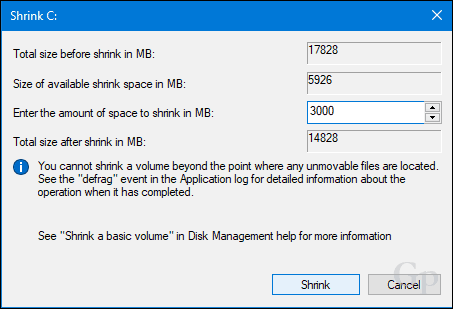
Bu, Disk Yönetimi içinde ayrılmamış yeni bir bölüm oluşturur. Şu anda kullanılabilir değil, bu yüzden başlatmanız gerekecek. Bölümü sağ tıklayın ve ardından Yeni Basit Birim…
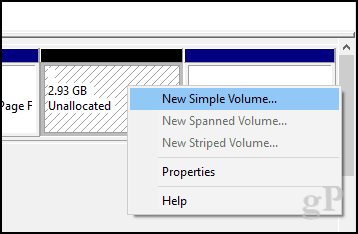
Sonrakine tıkla.
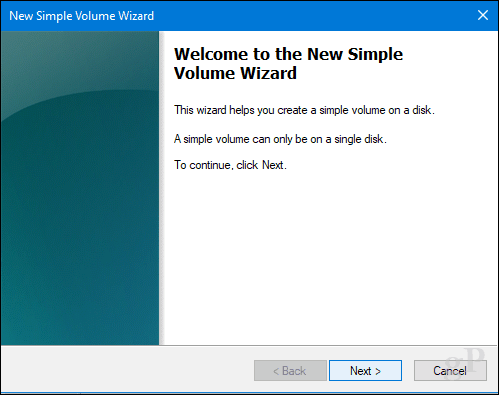
İsterseniz, ek bölümler oluşturmak için bölümü daha da küçültebilirsiniz. Benim amacım için, mevcut hacim boyutuna bağlı kalacağım. Sonrakine tıkla.
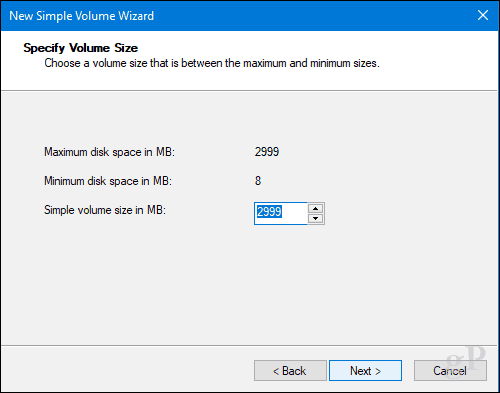
Kullanılabilir bir sürücü harfi atayabilirsiniz, böylece bölüm Dosya Gezgini'ne bağlanır. Sonrakine tıkla.
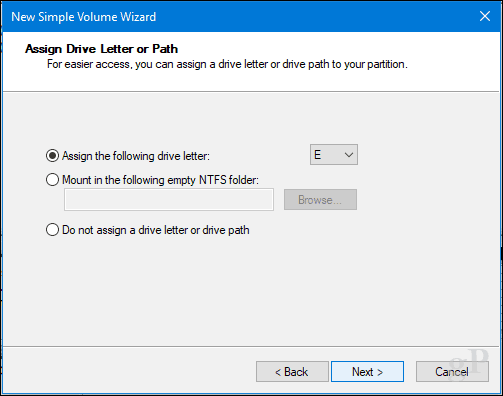
Birime, kolayca tanınabilmesi için bir etiket verebilirsiniz. Ayrıca FAT veya FAT32 gibi başka bir dosya sistemi seçme seçeneğiniz de vardır. Sonrakine tıkla
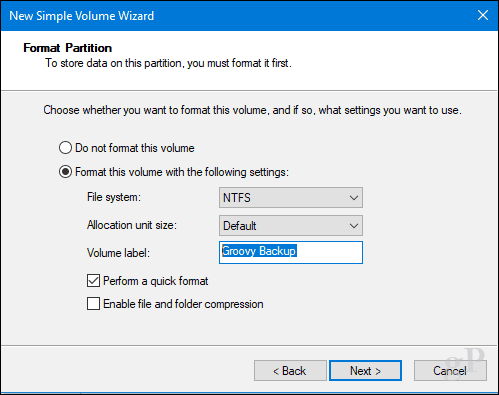
Değişiklikleri uygulamak için Son'u tıklayın.
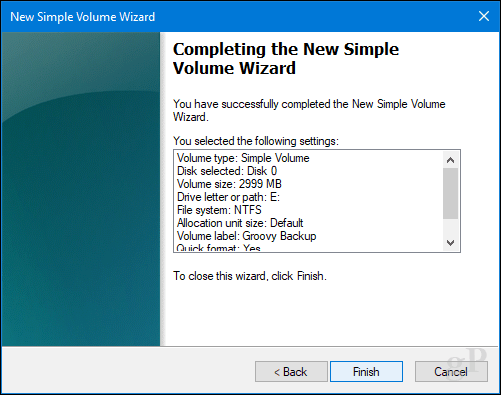
Yeni bölümünüz Disk Yönetimi ve Dosya Gezgini'nde yerel sürücü olarak görünecektir. Dosyaları orada saklayabilir veya hatta kişisel klasörlerinizi oraya yönlendirebilirsiniz.
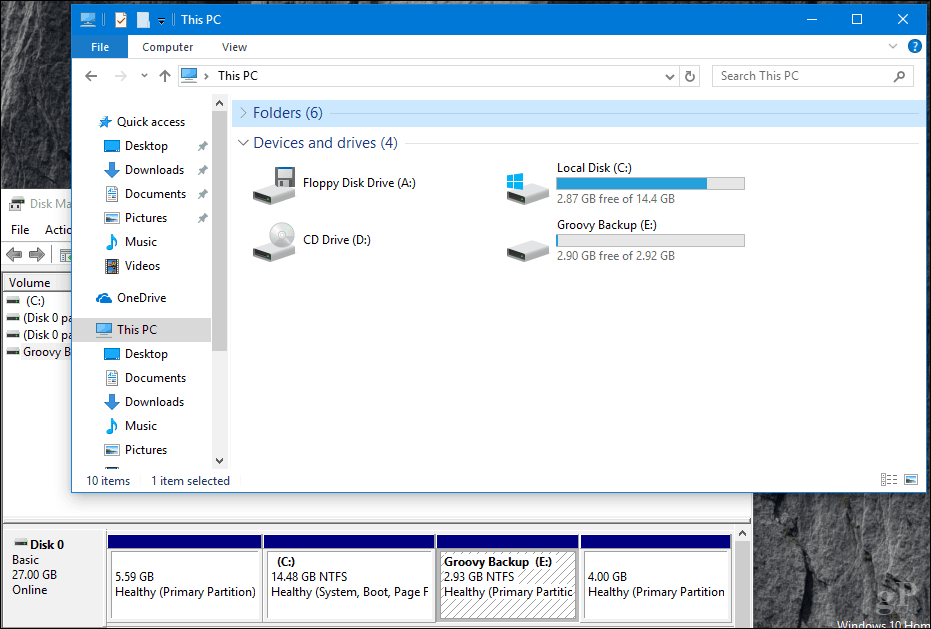
Tüm bu sorunlardan geçmek istemiyorsanız, aşağıdaki gibi ücretsiz bir araç indirebilirsiniz: Easeus Bölüm Yöneticisi ve sizin için bunların hepsini halledecektir.
Son bir şey: Hazırda bekletme modunuzu, sayfa dosyanızı veya sistem korumanızı devre dışı bıraktıysanız, tümünü yönetici komut isteminde yeniden etkinleştirdiğinizden emin olun:
- Hazırda bekletme modunu etkinleştir: powercfg -h açık
- Sistem korumasını etkinleştir: Enable-ComputerRestore -Drive C:
- Sayfa dosyasını etkinleştir: wmic computerystem set AutomaticManagedPagefile = Doğru
MacOS'ta Bölümler Oluşturma
MacOS'taki çoğu şeyde olduğu gibi, çok basit. Elbette bunu Terminal'den yapabilirsiniz, ama bugün oraya gitmeyeceğiz. Basit bir bölüm oluşturmak için, Finder> Uygulamalar> Yardımcı Programlar klasöründe bulabileceğiniz Disk İzlencesi'ni kullanacağız; veya Command + Boşluk Çubuğu tuşlarına basın ve ardından Disk İzlencesi yazın.
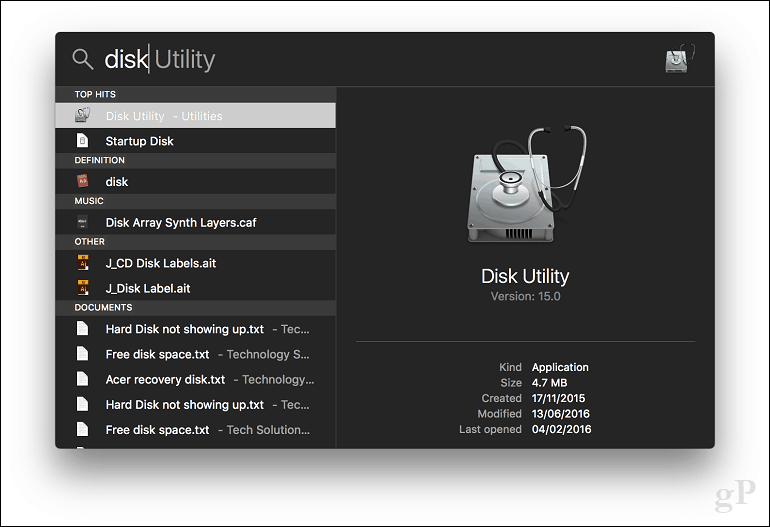
Kenar çubuğundan düzenlemek istediğiniz sürücüyü seçin, ardından Bölüm düğmesini tıklayın.
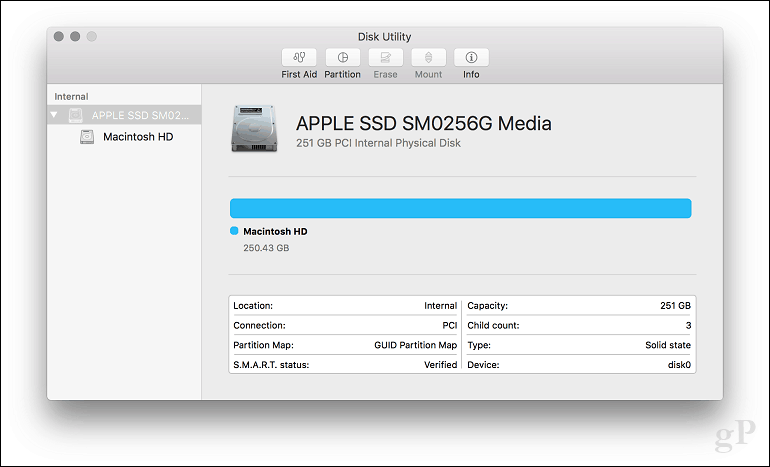
Pasta grafikte kaydırıcıyı seçin, ardından istediğiniz boyuta ulaşana kadar sürükleyin. Değişiklikleri onaylamak için Uygula'yı tıklayın.
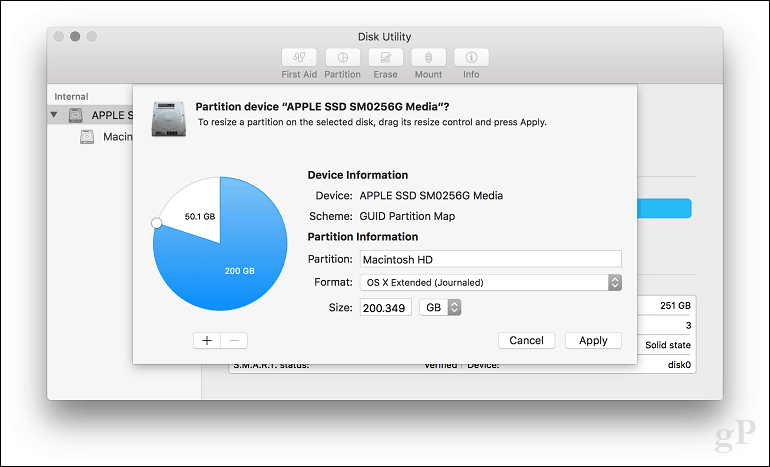
Değişiklikler uygulanırken bekleyin.
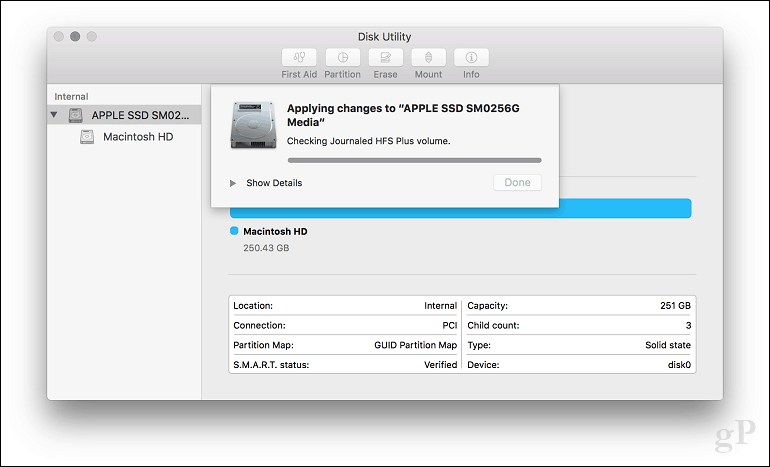
Bitti'yi tıklayın.
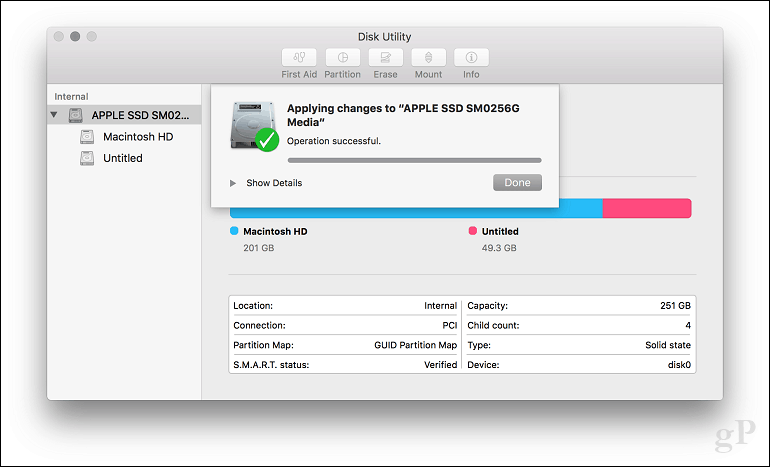
Sürücüyü etiketlemeye devam edin.
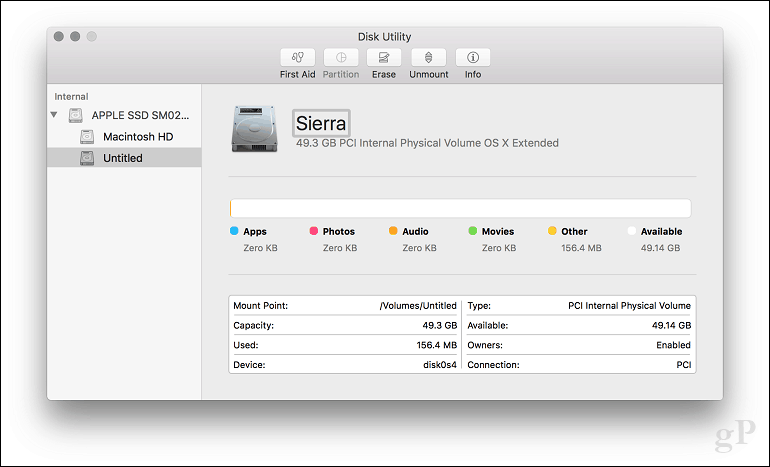
Bölümler Linux Nasıl Oluşturulur
Kullanıcılar Linux'ta bölümleme konusunda endişelenmemelidir; Windows 10 ve macOS kadar kolay. Bu makale için Ubuntu Linux kullanacağım, ancak aynı prensipler Gnome tabanlı dağıtımlar için de geçerli olmalıdır.
Linux'ta bölümleme, Windows 10 veya macOS'ta olduğu gibi kutudan çıkmış bir deneyim değildir, ancak üçüncü taraf araçlarıyla olabilir. Bu amaçla, ücretsiz GParted Editor'ü Ubuntu yazılım merkezinden indirmenizi tavsiye ederim. Anlaması ve gezinmesi kolay bir grafik bölüm yöneticisidir. GParted ayrıca Windows üzerinde çalışırde.
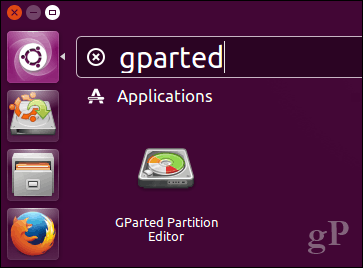
GParted'ı kurduktan sonra uygulamayı başlatın, ardından düzenlemek istediğiniz bölümü seçin. Üzerine sağ tıklayın, ardından Yeniden Boyutlandır / Taşı'ya tıklayın.
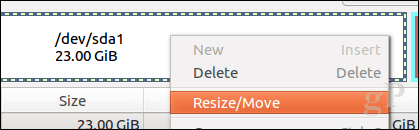
Alanı tıklayın, Aşağıdaki boş alan (MiB): oluşturmak istediğiniz bölümün miktarını girin ve Resize / Taşı.
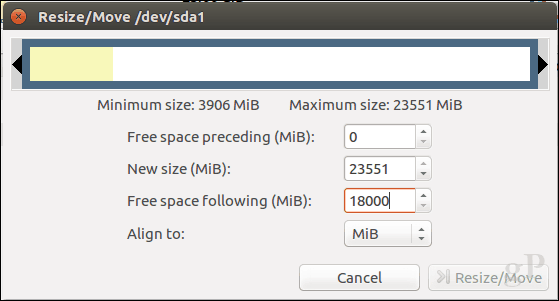
Öğesini sağ tıklayın ayrılmamış bölüm sonra tıklayın Yeni.
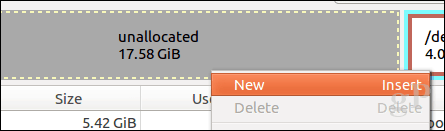
Bölümde yeniden boyutlandırma gibi başka ayarlamalar yapabilir, birincil veya mantıksal sürücü, dosya sistemi olmasını isteyip istemediğinizi seçebilir ve etiketleyebilirsiniz. Ekle'yi tıklayın.
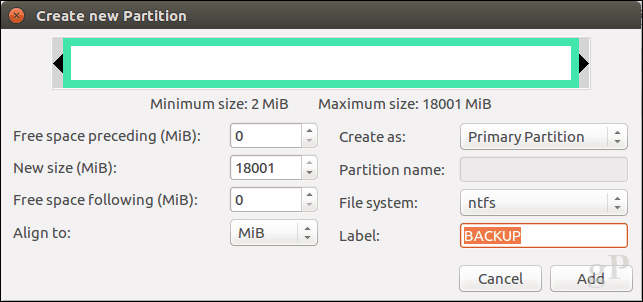
Değişikliklerinizi uygulamak için yeşil onay işaretini tıklayın.
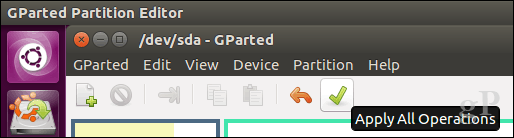
Bölüm düzeni değiştirilirken bekleyin.
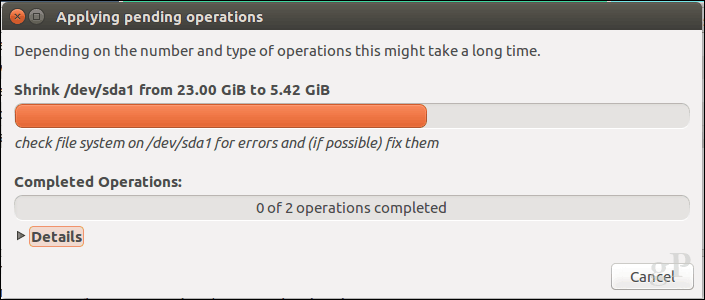
Kapat'ı tıklayın.
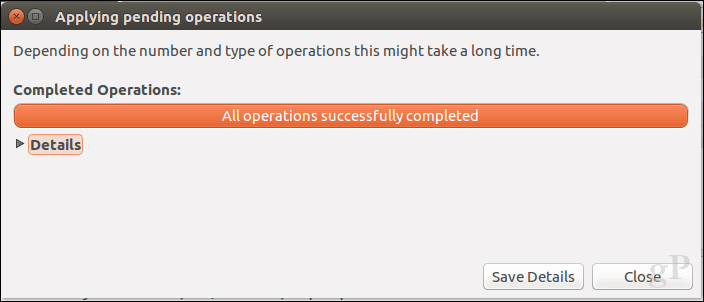
Yeni bölümünüz şimdi Başlatıcı ve Dosya yöneticisinde görünecektir.
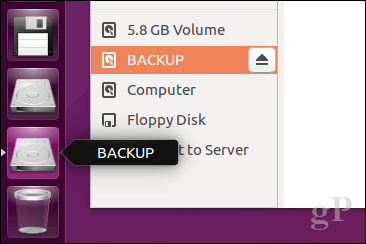
Sonuç
Bu, popüler masaüstü işletim sistemlerindeki diskleri bölümlere ayırmaya bir bakış. Elbette, bunu yapmanın başka yolları da var, ancak yerleşik araçlar veya üçüncü taraf çözümleri kullanarak her platformdaki en uygun yöntemleri kapsayacağımı düşündüm.
Sabit sürücünüzde neden bölümler oluşturduğunuzu ve yorumlarda bize bir satır bırakarak nasıl gittiğini bize bildirin.



